
目前很多小白用户前来咨询cad打印页面设置怎么设置的情况,很多新手在使用cad绘画软件时打印经常会遇到困难。那么碰到此类问题应该如何解决呢?下面小编和大家讲解下操作方法。
1、首先打开cda软件,之后再打开要打印的图纸即可。

2、按下Ctrl+p快捷命令,进入打印页面设置。

3、先按1到4步来设置左边的打印机、布满图纸、居中打印、应用布局。

4、然后再设置右侧的打印样式即可,点击小黑三角选择样式,再点击编辑功能。
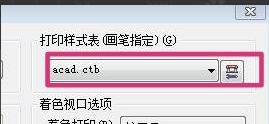
5、在编辑页面,选择表格试图。
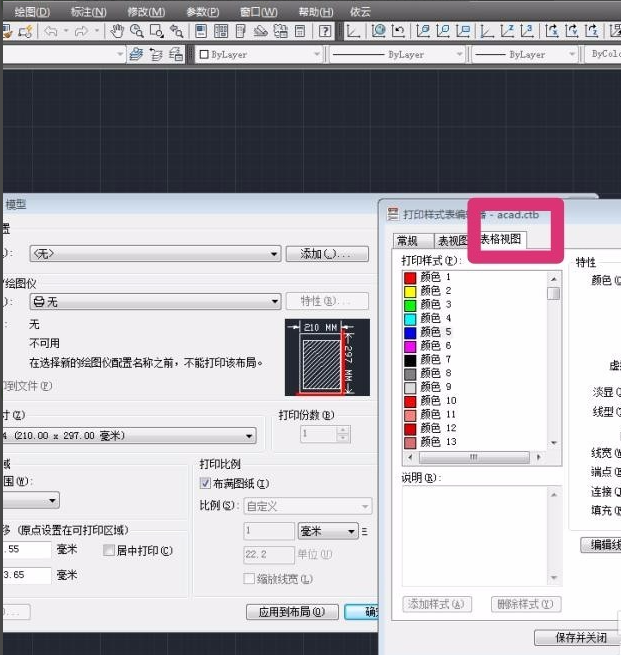
6、按住shift键,将全部颜色都选上。
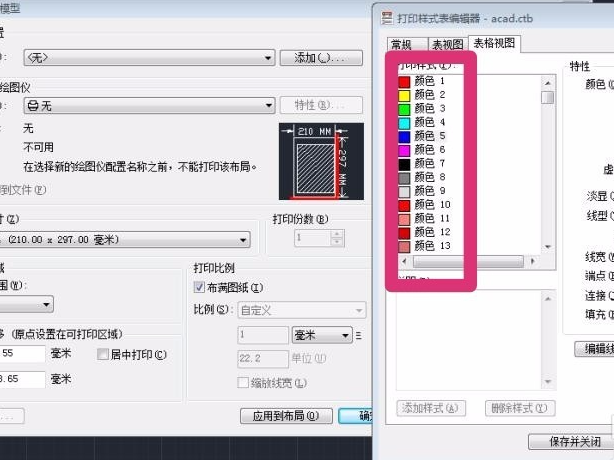
7、再把所有的颜色默认为打印黑色,再设置一下线宽,然后确认。
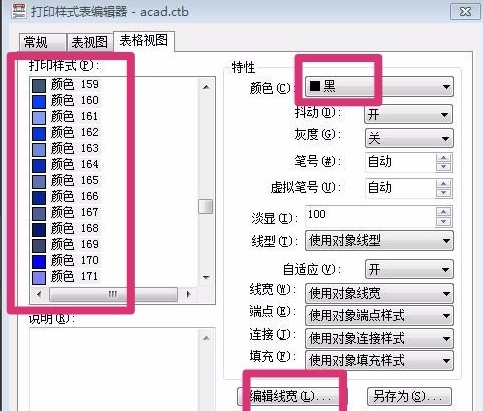
8、再返回到打印页面,最后点击窗口预览所打印的图纸,图纸上所有的内容都是黑色了,显示全面,就可以打印了。
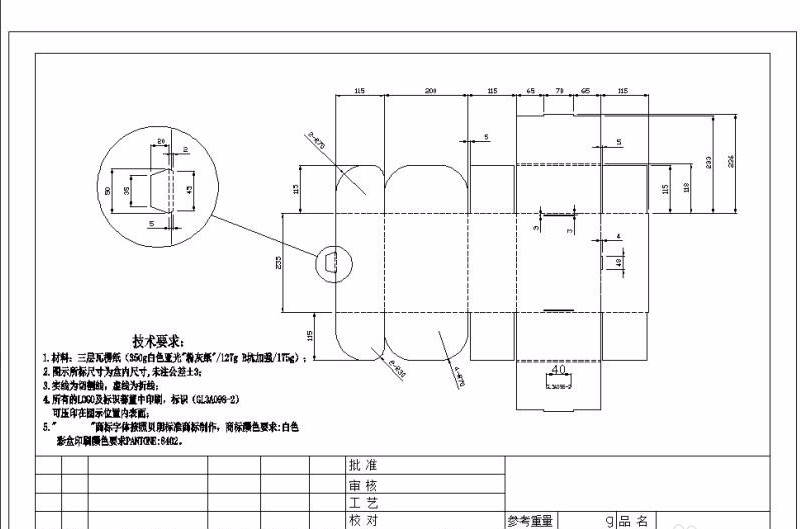
以上内容就是关于“cad打印页面设置怎么设置”的方法,你学会了吗?感谢大家的观看~






 粤公网安备 44130202001059号
粤公网安备 44130202001059号